Большинство пользователей предпочитает домашнюю сеть «вай-фай» не только для...

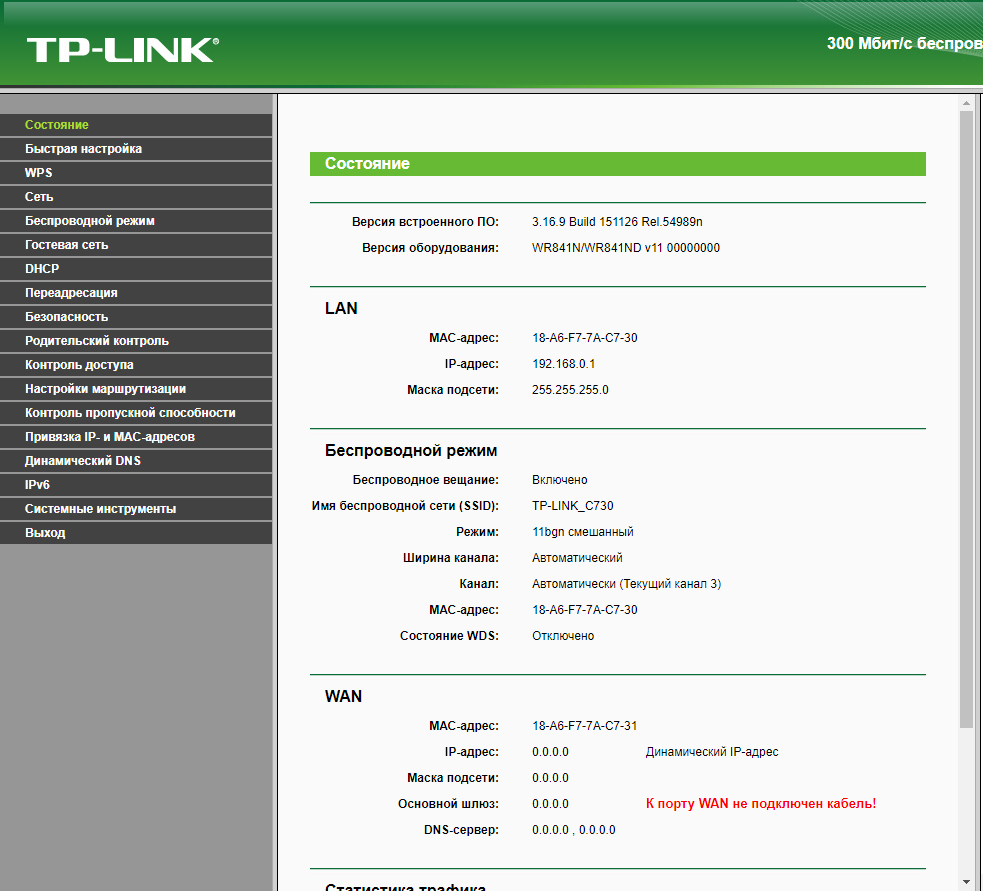
В интернете можно найти множество инструкций по настройке маршрутизаторов. Рассчитанные на неопытных пользователей, они подробно описывают два важных момента настройки устройства: доступ к интернету и создание беспроводной сети. А вот о защите маршрутизатора от несанкционированного доступа в таких инструкция ничего нет. И это неправильно, ведь важно не только создать локальную сеть с доступом к интернету. Важно защитить её от проникновения извне. И первая линия обороны в такой защите - логин и пароль системы настроек роутера.
Современный беспроводной маршрутизатор - самый настоящий компьютер, хотя и спроектированный для выполнения узкого круга задач: обеспечения доступа к интернету и построения локальной сети. Для изменения настроек, выполнения пользовательских программ (скриптов), фильтрации трафика используется веб-интерфейс - графическая надстройка над программным обеспечением роутера, которую можно открыть в обычном интернет-браузере.
Веб-интерфейс маршрутизатора позволяет управлять роутером даже неподготовленному пользователю
Доступ посторонних, а то и злоумышленников к настройкам маршрутизатора чреват крупными неприятностями: роутер сможет рассылать по вашей локальной сети спам, назойливую рекламу и даже обеспечить канал удалённого доступа к вашим компьютерам. А это украденные файлы, прочитанная приватная переписка и многое другое. Поэтому доступ к настройкам маршрутизатора нужно обязательно защищать паролем, причём паролем разумно длинным и сложным. В конце концов вам не каждый день нужно входить в веб-интерфейс маршрутизатора и менять его настройки. Сложный пароль дольше вводить, но и подобрать его методом перебора будет совсем непросто.
Спам, который будет вам перенаправлять поврежденный хакерами роутер сделает работу с интернетом практически невозможной
Однажды я пытался помочь одногруппнику, компьютер которого просто засыпало спамом и рекламой - на любых сайтах, из любого браузера. Отчаявшийся товарищ не один раз переустанавливал операционную систему и даже поменял жёсткий диск. А ларчик открывался просто: в настройках роутера были прописаны адреса dns-серверов злоумышленников и все запросы на открытие веб-страниц шли через них. Стоит ли говорить, что логин и пароль на роутере был стандартный - admin/admin?
Каждый маршрутизатор снабжён наклейкой-стикером, которая содержит всю служебную информацию: mac-адреса проводных интерфейсов и wi-fi, серийный номер устройства, сетевой адрес для доступа к веб-интерфейсу, имя беспроводной сети и её пароль, а также парольную пару для доступа к настройкам роутера. Обычно наклейка расположена на нижней части корпуса устройства. Если маршрутизатор выполнен в вертикальном исполнении - стикер будет расположен на его задней грани.
Все данные заводских настроек роутера напечатаны на стикере-памятке
Если наклейка-стикер на нижней панели маршрутизатора повреждена или отсутствует - параметры авторизации большинства присутствующих на рынке РФ маршрутизаторов можно взять из таблицы.
В отличие от профессионального оборудования, где настройки параметров авторизации осуществляются через командную строку, а то и через аппаратную консоль, управление бытовыми и SOHO-роутерами производится через простой и понятный графический веб-интерфейс.
Все маршрутизаторы TP-Link, от самых простых до дорогих моделей, оснащаются унифицированным веб-интерфейсом, поэтому, настроив один роутер, вы сможете легко справиться со всем семейством.
841-й TP-LINK - фаворит малых офисов и интернет-кафе
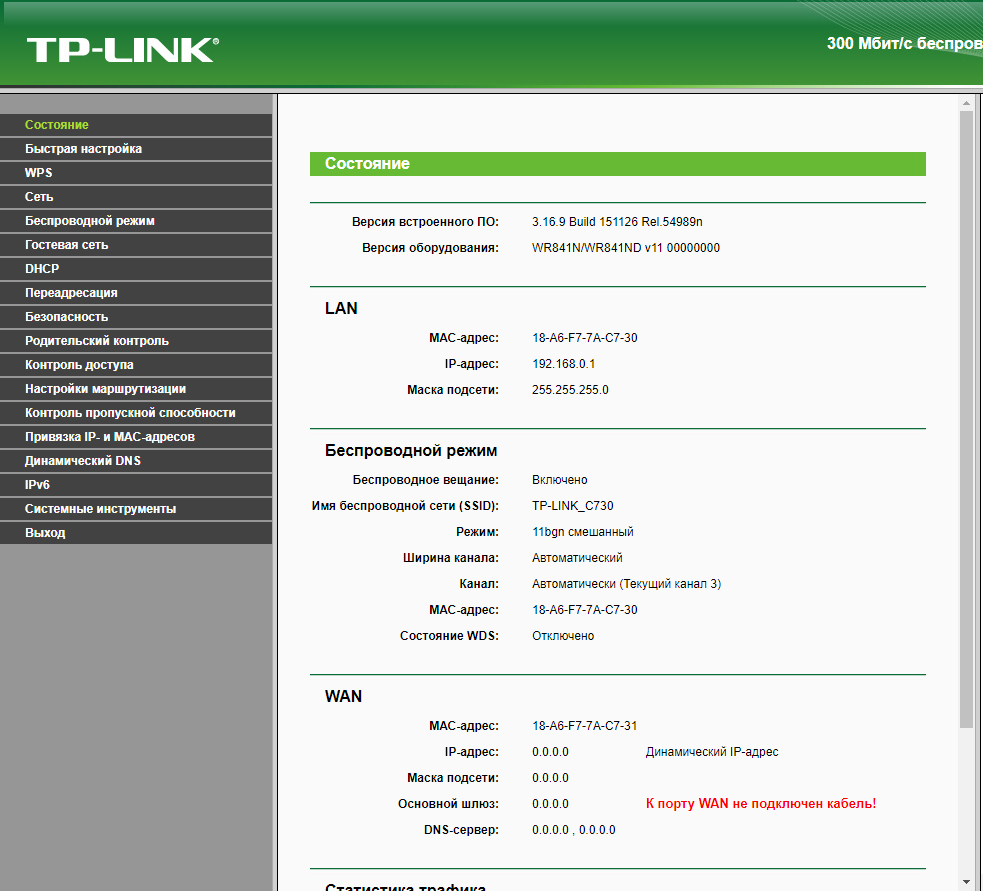
Маршрутизаторы фирмы ASUS работают под управлением двух видов встроенного ПО. Старые устройства и современные младшие модели содержат классический веб-интерфейс, который не меняется уже добрый десяток лет. Более дорогие модели - двухдиапазонные, а также топовые стандарта AC - работают под управлением нового ПО с открытым кодом - AsusWRT. Изменение парольной пары в старом и новом ПО осуществляется по-разному.
Флагманская модель ASUS RT-N66 - мечта любого геймера
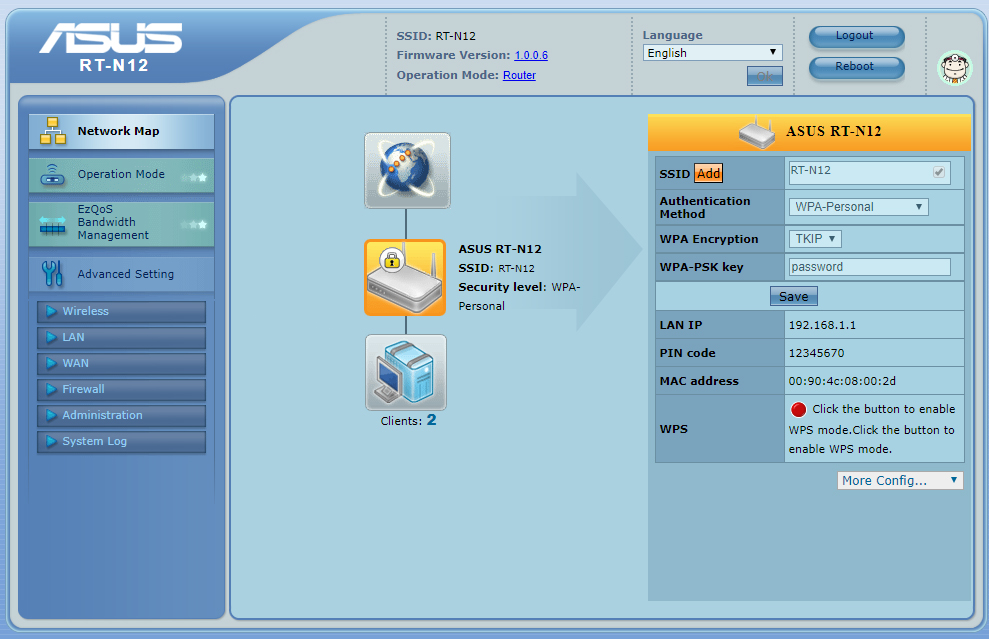
Современная версия программного обеспечения AsusWRT позволяет с лёгкостью поменять параметры авторизации для доступа к устройству.
Главное окно веб-интерфейса AsusWRT
Настройки администрирования отвечают за безопасность роутера
Маршрутизаторы фирмы D-LINK всё ещё очень популярны на территории РФ и не в последнюю очередь - благодаря простому веб-интерфейсу, дружественному к неподготовленным пользователям.
D-LINK DIR-300 - уходящий фаворит рунета
Перейдите в режим расширенных настроек
Введите новый пароль, он должен быть достаточно сложным
Фирма Zyxel выпускает маршрутизаторы для требовательных и продвинутых пользователей, поэтому даже младшие модели в линейке дороже аналогичных решений от конкурентов. Веб-интерфейс этих устройств ближе к профессиональному ПО и не так прост в освоении, но базовые операции, такие: как смена параметров авторизации, выполнить несложно.
Zyxel Keenetic - маршрутизаторы «для тех, кто понимает»
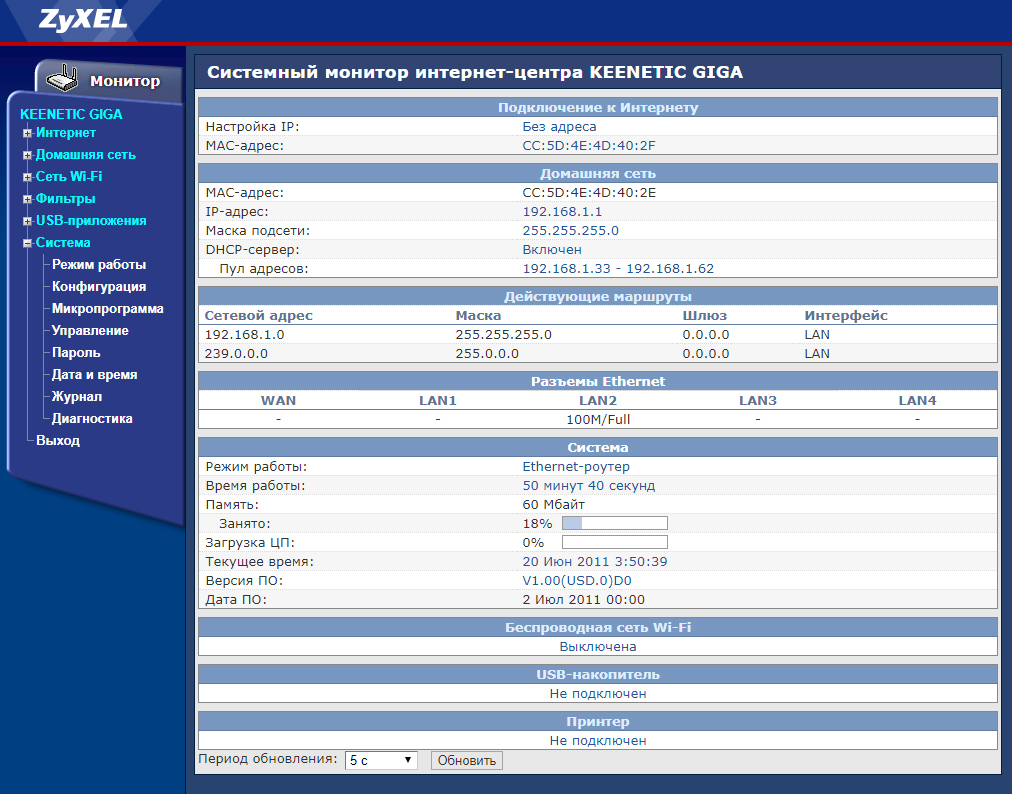
Правильно настроенный надёжный маршрутизатор может работать месяцами, не требуя никаких дополнительных настроек. За этот период времени сотрудник, ответственный за настройку роутеров, может уволиться; и вот вам нужно попасть в веб-интерфейс для настроек, а логин и пароль - неизвестны. Что же делать в такой непростой ситуации?
Первая мысль, приходящая в голову - сбросить маршрутизатор к заводским настройкам. Пароль в этом случае сбросится на стандартный, но и все настройки тоже. И если подключение к интернету и беспроводную сеть можно «поднять» в течение пары минут, то тонкие настройки брандмауэра и проброс портов придётся восстанавливать куда как дольше. Поэтому есть смысл попытаться найти парольную пару в настройках того браузера, с которого обычно обслуживался маршрутизатор. Вот как это можно сделать в популярном браузере Google Chrome.
Отыщите адрес вашего маршрутизатора и просмотрите логин и пароль к этой записи
Если учётная запись, из которой произведён вход в систему: защищена паролем - браузер Google Chrome попросит ввести его перед тем, как раскроет вам данные парольной пары. Учётная запись, под которой вы работаете, должна обладать правами администратора.
Защитив роутер, вы защищаете свою сеть, свои данные, а значит, и свой бизнес. Не пожалейте получаса на защиту паролем маршрутизатора, чтобы не терять в будущем дни и недели, восстанавливая повреждённые хакерами файлы. Спасение утопающих - дело рук самих утопающих. Ведь настроить парольную защиту маршрутизатора куда как проще, чем воспользоваться спасательным кругом.